Autor:
Laura McKinney
Datum Vytvoření:
2 Lang L: none (month-011) 2021
Datum Aktualizace:
4 Smět 2024
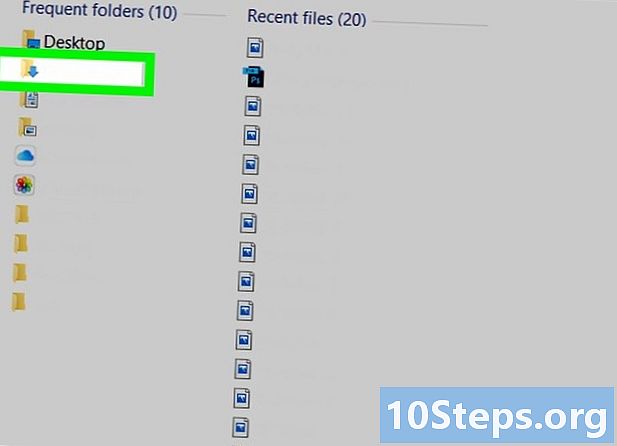
Obsah
Tento článek byl napsán ve spolupráci s našimi editory a kvalifikovanými vědci, aby byla zaručena přesnost a úplnost obsahu.Tým pro správu obsahu pečlivě zkoumá práci redakčního týmu, aby se ujistil, že každá položka je v souladu s našimi vysokými standardy kvality.
Z nějakého důvodu můžete chtít porovnat velikost dvou složek v systému Windows. Ale nevíte jak na to.Objevte pomocí několika velmi jednoduchých tipů, jak se tam dostat.
stupně
-

Stiskněte klávesy ⊞ Vyhraj+E vaší klávesnice. Tímto způsobem otevřete stránku Průzkumník souborů. -

Poklepejte na ikonu první složky. Poklepejte na ikonu první složky, kterou chcete porovnat. Zobrazí se seznam všeho v něm. -

Přetáhněte okno na pravou stranu obrazovky. Levým tlačítkem myši vyberte lištu menu a bez uvolnění ji posuňte doprava. V tomto okamžiku by první okno mělo zabírat pravou polovinu obrazovky. -

Stiskněte znovu klávesy ⊞ Vyhraj+E. Druhé okno Průzkumník souborů se zobrazí. -
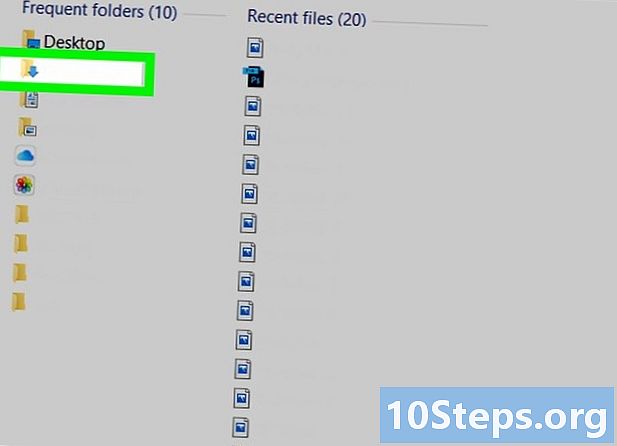
Poklepejte na ikonu druhé složky. Poklepejte na ikonu druhé složky, kterou chcete porovnat. -

Přetáhněte nové okno na levou stranu obrazovky. Levým tlačítkem myši vyberte lištu menu a bez uvolnění ji posuňte doleva. Nyní by mělo druhé okno zabírat levou polovinu obrazovky. Nyní by měl být obsah porovnávaného souboru zobrazen na levé straně obrazovky a obsah druhé složky na pravé straně.- V závislosti na velikosti obrazovky, kterou používáte, a rozlišení videa v systému bude možná nutné změnit velikost a umístění obou oken tak, aby se všechny potřebné informace zobrazovaly současně.
-

Přejděte na longlet Prohlíží dvě okna. Uvidíte to v horní části každého z nich. -

Vyberte možnost podrobnosti na obou oknech. Je uveden v seznamu Prohlíží, Zobrazí se další informace o podsložkách a souborech zobrazených v každém okně, včetně typu souboru (například složka souboru, video, obrázek, e dokument atd.).- Pokud složky, které chcete porovnat, obsahují podsložky vedle názvu, zobrazí se datum, kdy byla provedena poslední změna obsahu.
-

Klikněte pravým tlačítkem na prázdné první okno. Ukáže se nabídka menu. -

Vyberte možnost vlastnosti. Tímto způsobem okno vlastnosti zobrazí se první složka, ve které bude viditelná velikost disku. -

Klikněte pravým tlačítkem do prázdného prostoru druhého okna. V tomto okamžiku budete moci zkontrolovat velikost druhé složky a provést srovnání. -

vybrat vlastnosti. Měli byste vidět okna vlastnosti každý soubor vedle sebe, označující velikost každého z nich.


